[Java學習筆記]第一課:安裝及設定Java環境
用Notepad++輕鬆編寫Java程式
撰寫Java程式,總不能只用Windows內建的記事本。因為後期學到的Java程式碼將會變得十分複雜,艱澀又難懂,Windows內建的記事本遲早會不堪負荷,造成除錯上的困難。
那什麼樣的文字編輯器比較好呢?我推薦使用Notepad++。Notepad++能將程式碼進行高亮顯示,還可以把程式碼結構做展開或收合的動作,讓使用者更容易閱讀。Notepad++也支援自訂快速鍵,利用快速鍵就可以省去在CMD打指令的麻煩,直接用鍵盤按鍵就能達成編譯或是執行Java程式的功能!
Notepad++安裝及介紹:https://it-easy.tw/notepadpp/
建立Notepad++上的Java環境
要能在Notepad++上直接完成編譯或執行Java的動作,必須在使用前做幾個快速鍵指令的設定。這些設定並不複雜,我把我常用的批次檔(.bat)分享出來,只要利用Notepad++進行連結,套用變數,就可以使用!在設定Notepad++的Java環境之前,請確定自己是否真的有按照上一頁的方法完成JDK的環境設定,否則Notepad++的Java環境將沒有任何效果。
下載Java Batch Files for Notepad++:
下載點一:DropBox
下載點二:Google 協作平台
步驟一 利用上面的下載任何一個下載連結,將「javanpp.zip」下載下來。然後將其解壓縮到「C:」磁碟機的根目錄下。當然也不一定要放在「C:」,其他目錄也可以,不過為了方便設定,還是放在「C:」吧!解壓縮出來有四個檔案,分別是javacnpp.bat, javacrnpp.bat, javaprnpp.bat, jabarnpp.bat。後面會一一帶出這四個批次檔案的功用。
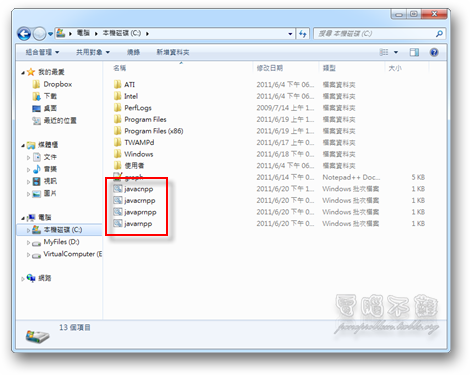
步驟二 在Notepad++中,按下鍵盤上的「F5」快速鍵,開啟Notepad++內建的「執行指令」功能視窗。
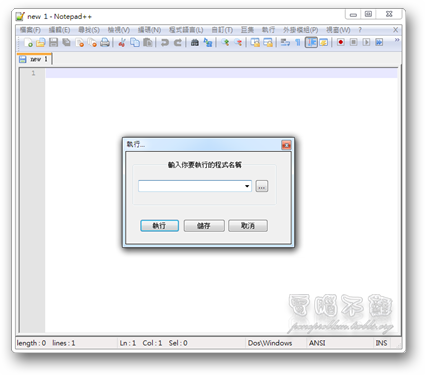
步驟三 將剛才解壓縮出來的四個批次檔案(.bat)一一加入Notepad++的快速鍵中。以下是我自己的設定方式。如果你有自己的使用習慣,可以隨意更改。
指令: “C:javacnpp.bat” “$(FULL_CURRENT_PATH)”
名稱:編譯JAVA
快速鍵:Ctrl + F7
指令: “C:javarnpp.bat” “$(CURRENT_DIRECTORY)” “$(NAME_PART)”
名稱:執行JAVA
快速鍵:Ctrl + F8
指令: “C:javacrnpp.bat” “$(FULL_CURRENT_PATH)” “$(CURRENT_DIRECTORY)” “$(NAME_PART)”
名稱:編譯並執行JAVA
快速鍵:Ctrl + F9
指令: “C:javaprnpp.bat” “$(CURRENT_DIRECTORY)”
名稱:執行JAVA不同類別
快速鍵:Ctrl + F10
稍微講解一下上面的設定值是幹什麼的。在指令部分,雙引號中的是批次檔案的路徑,後方的$(錢號)是它的參數。$(FULL_CURRENT_PATH)指的是目前Notepad++開啟的檔案之完整路徑;$(CURRENT_DIRECTORY)指的是目前Notepad++開啟的檔案之資料夾路徑;$(NAME_PART)指的是目前Notepad++開啟的檔案之檔名(不含副檔名)。在名稱部分,是寫給自己看的,避免日後久了不知道這個快速鍵是幹什麼用的。在快速鍵部分,就是指在Notepad++內要執行該項指令時要按的鍵盤組合鍵。
在Notepad++的「執行」視窗的「程式名稱」中,輸入指令,接著按下「儲存」。在新增快速鍵視窗中輸入快速鍵的名稱和快速鍵的組合方式。設定完成後按下「OK」。
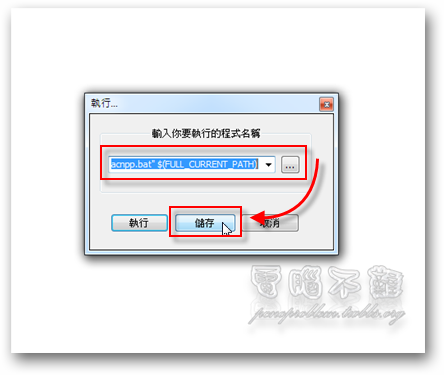
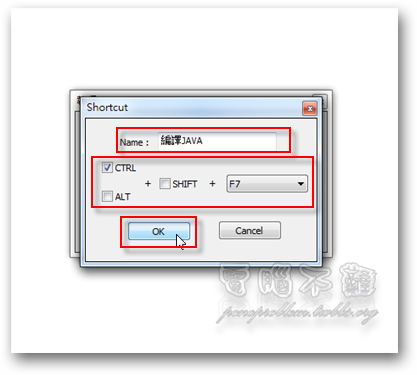
其他指令的設定方法也一樣,要注意的是快速鍵別設錯了。如果不小心設定錯誤,可在Notepad++選單列中的「自訂→快速鍵管理」進行修改。
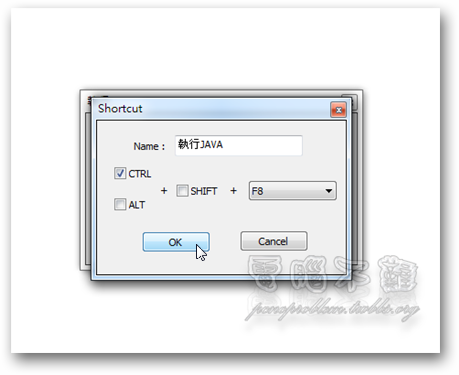
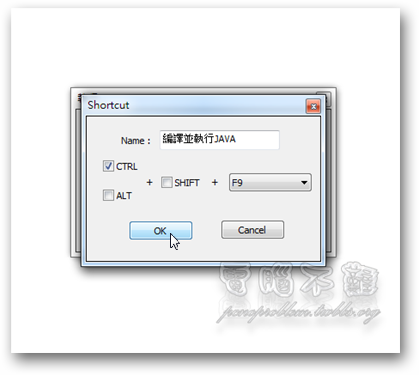
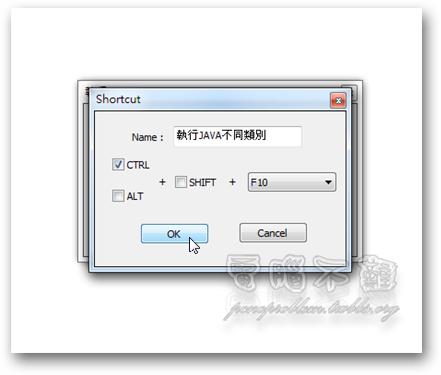
試寫Java程式
Notepad++上的Java環境設定完成後,寫個簡單的單純輸出文字的程式來測試看看吧!在Notepad++上寫Java程式之前,先設定好Notepad++要使用的「程式語言」。在Notepad++介面中,按下上方選單列的「程式語言->J->Java」,即可完成選擇。
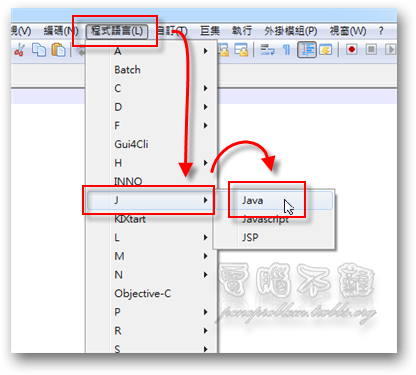
寫個簡單的Hello, world!程式,程式碼如下:
1 2 3 4 5 |
public class hello{ public static void main(String[] args){ System.out.println("Hello, world!"); } } |
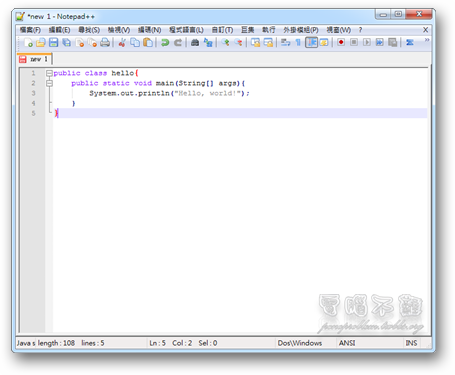
完成後將其儲存為檔名和class名稱相同的.java檔案。
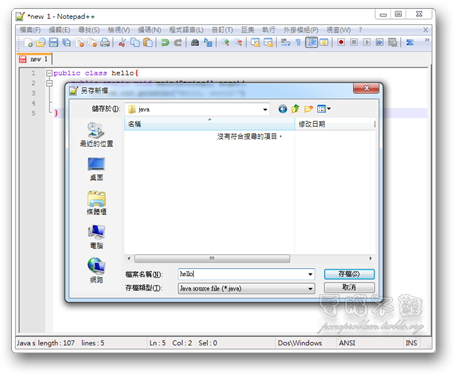
編譯Java程式:Ctrl+F7
按下鍵盤上的編譯Java程式的快速組合鍵,如我你用跟我一樣的設定,那麼按Ctrl+F7後,即可呼叫CMD進行編譯Java的動作。
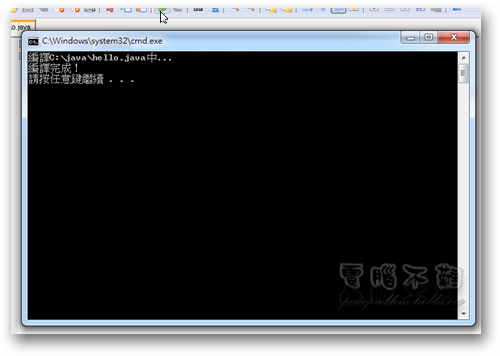
執行Java程式:Ctrl+F8
按下鍵盤上的執行Java程式的快速組合鍵,如我你用跟我一樣的設定,那麼按Ctrl+F8後,即可呼叫CMD執行剛才成功編譯的Java Class。
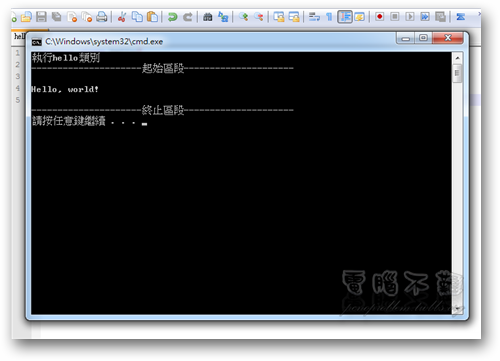
編譯並執行Java程式:Ctrl+F9
按下鍵盤上的編譯並執行Java程式的快速組合鍵,如我你用跟我一樣的設定,那麼按Ctrl+F9後,即可呼叫CMD,在編譯目前的.java檔案後,立即執行它的同名Class。
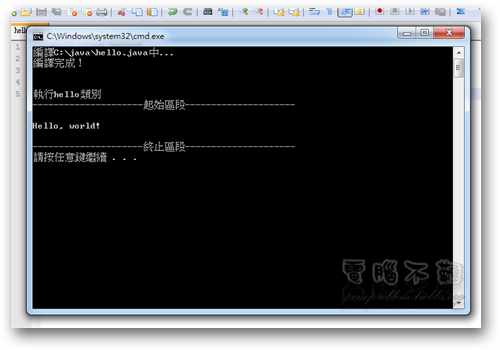
執行JAVA不同類別:Ctrl+F10
有時候我們可能會在一個.java內撰寫很多類別(Class),若沒有用public進行宣告,那麼編譯後產生出來的.class檔案不一定跟.java的檔案名稱一樣,如果使用javacrnpp.bat或是javarnpp.bat去執行會有問題出現。如果真的不幸需要編譯此種.java檔案,那麼需先用javacnpp.bat進行編譯後,再用javaprnpp.bat來針對不同class名稱做執行。假設我們已寫好如同以下多種class的Java程式。
1 2 3 4 5 6 7 8 9 10 11 12 13 14 15 16 17 |
class hello_world{ public static void main(String[] args){ System.out.println("Hello, world!"); } } class hello_java{ public static void main(String[] args){ System.out.println("Hello, Java!"); } } class hello_pcnoproblem{ public static void main(String[] args){ System.out.println("Hello, 電腦不難!"); } } |
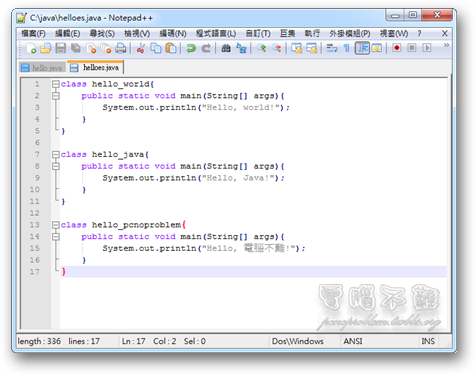
儲存後,按下Ctrl+F7進行編譯。

編譯若沒有出現錯誤訊息(即成功),按下Ctrl+F10,會先將目錄裡的所有class檔案都列出來,此時只要輸入想要執行的class名稱按下「Enter」確認即可。這裡要注意的是,如果你的.java檔案位於磁碟機的根目錄(例如c:或是d:)下,class檔案的列舉將會出現問題。
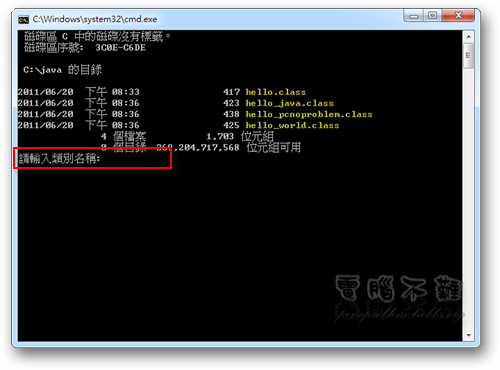
執行hello_java的結果↓
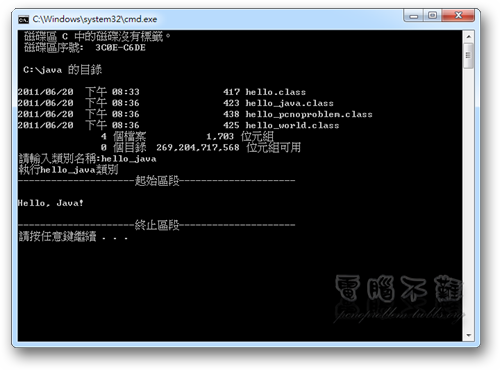
執行hello_pcnoproblem的結果↓
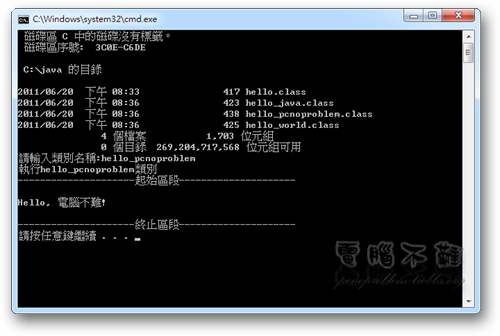
到這裡,如果你都有成功做出來,那麼你的Java環境已經建立完成!歡迎你來到Java的世界!